
Si bien el touchpad de los ordenadores portátiles puede ser bastante útil en determinados momentos, lo normal es que para la mayoría de usuarios termine siendo una molestia por la gran cantidad de problemas que da, motivo por el que siempre recomendamos utilizar un ratón externo. Si el touchpad de tu portátil no funciona o funciona mal (como por ejemplo que se vuelve loco al tocarlo), te contamos qué es lo que puedes hacer al respecto para solucionarlo o, al menos, para «ir tirando» hasta que puedas llevarlo a reparar si es que se ha estropeado.
El touchpad de los portátiles es el «ratón» integrado en estos, y normalmente consta de una superficie táctil y dos botones que hacen las veces de clic izquierdo y derecho. El hecho de que sea un panel táctil puede causar muchas molestias, ya que al escribir en el teclado podemos apoyarnos sobre él y hacer que se vuelva loco, y precisamente por estos dos motivos también es una parte de los portátiles con bastante tendencia a estropearse.
Qué hacer si el touchpad no funciona
Si el touchpad de tu portátil no funciona para nada, ni el panel táctil ni los botones, lo más probable es que o bien se haya desactivado o bien se haya estropeado completamente.

En el primer supuesto, lo primero que debes hacer es probar la combinación de teclas en tu portátil que activa y desactiva esta funcionalidad. Por norma general esto es con las teclas Fn + F9, pero depende de la marca y el modelo de tu portátil podría estar en otra combinación de teclas o incluso contar con un botón dedicado para ello. Busca el icono que te mostramos en la siguiente imagen y prueba a activarlo y desactivarlo para ver si vuelve a la vida, ya que quizá lo desactivaste sin querer.
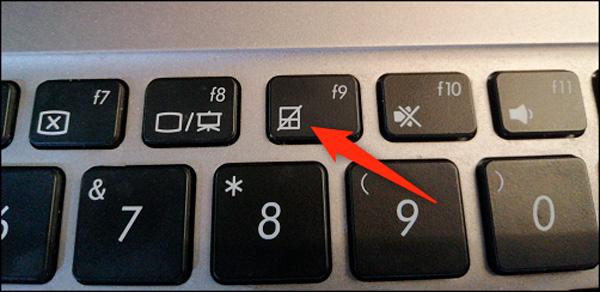
Es también posible que hayas desactivado el touchpad en las opciones de Windows, o que en el software de tu portátil (o en las opciones del ratón) tengas seleccionado que si se detecta un ratón USB externo, se desactive el touchpad del portátil. Para comprobar esto último simplemente desconecta cualquier ratón que tengas conectado al equipo, y para comprobar lo primero puedes verlo en las opciones del ratón de Windows.

Hay otras dos comprobaciones adicionales que puedes realizar si el touchpad no funciona. La primera es comprobar que no tienes deshabilitado el dispositivo en Windows (o que tiene correctamente sus drivers, si bien en la enorme mayoría de casos vienen de serie con el sistema operativo), y para ello haz clic sobre el botón de Inicio y selecciona Administrador de Dispositivos. Bajo la categoría «Dispositivos de interfaz de usuario (HID)», comprueba que no esté deshabilitado (y si lo está, haz clic derecho y dale a Habilitar) o que no aparezca con un aspa roja indicándote que no tiene drivers (en cuyo caso haz clic derecho y selecciona Actualizar controlador).
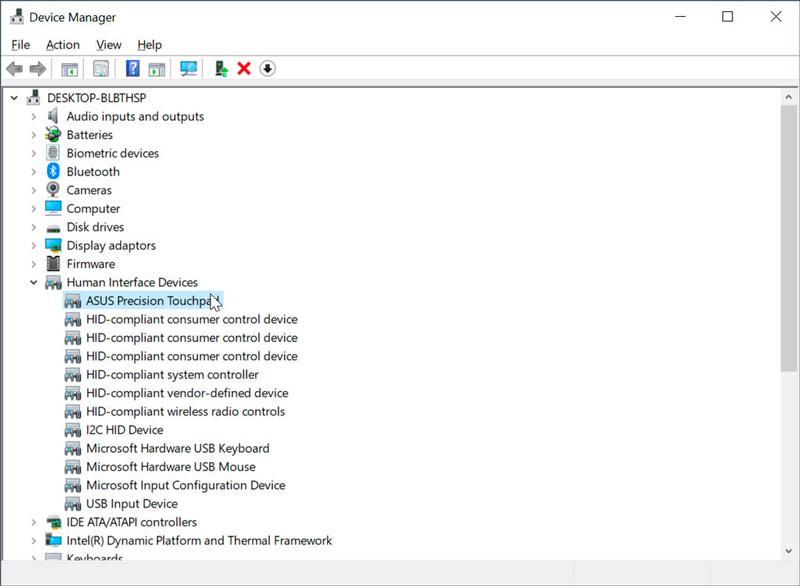
Finalmente, si el touchpad no funciona puede ser que esté deshabilitado en la BIOS del portátil. Para comprobarlo, nada más encender el equipo pulsa repetidamente la tecla SUPR, F2 o F10 dependiendo de tu portátil para acceder a la BIOS, y en el menú Advanced encontrarás la opción «Internal Pointing Device». Comprueba que no esté deshabilitado.
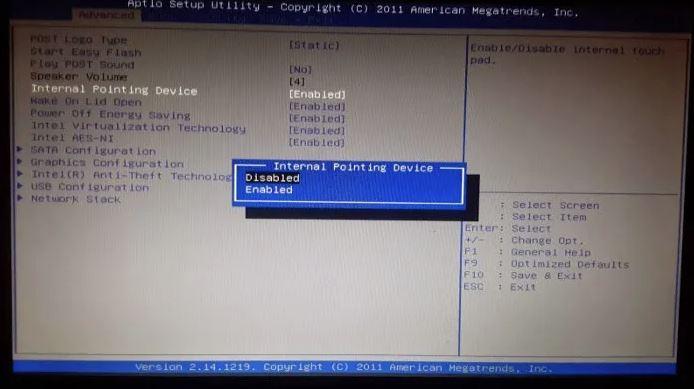
Si nada de esto ha hecho que el touchpad vuelva a funcionar, es probable que esté físicamente estropeado y tengas que llevarlo a reparar.
Qué hacer si el touchpad se «vuelve loco»
Un problema bastante frecuente de los touchpad de los portátiles es que tengan un comportamiento que no es el esperado, o dicho de una manera coloquial, que se vuelvan locos. Por ejemplo, al poner el dedo sobre la superficie táctil el cursor en la pantalla comenzará a moverse de un lado a otro de manera errática, o incluso que sin ni siquiera tocar el touchpad el cursor se mueva por sí solo.
Hay dos potenciales motivos por los que el touchpad pueda estar fallando de esta manera, y ambos son físicos. El primer motivo es que haya algo «suelto» internamente o que no esté bien conectado, y la manera de verlo lamentablemente es abriendo el portátil para acceder al componente y poder revisarlo, así que lo que te aconsejamos es que lo lleves a un servicio de reparación o que, si lo haces, seas consciente de que estás anulando la garantía (si la tuviera) y que podrías romper algo. Hazlo bajo tu responsabilidad.

El segundo potencial motivo es por mera suciedad. Aunque tengamos las manos limpias, la piel humana siempre tiene una especie de «grasilla» que se va adhiriendo a las superficies que tocamos, y al final en el touchpad se produce una buena acumulación de ésta en la que, a su vez, se queda pegado el polvo y la porquería en general, pudiendo producir este comportamiento no deseado en el dispositivo.
Lo mejor que puedes hacer es utilizar un paño de microfibra seco y alcohol isopropílico (no utilices alcohol sanitario para esto porque podrías estropear el dispositivo) y, mojando un poco el paño pero sin que llegue a rezumar líquido, limpiar insistentemente toda la superficie del touchpad, haciendo especial hincapié en las esquinas y rebordes que es donde más se acumula la suciedad.
Nuevamente, si con esto no consigues arreglarlo lo mejor es llevarlo a un servicio técnico, si bien es cierto que si tu touchpad no funciona siempre puedes prescindir de él utilizando un ratón USB.
Fuente: hardzone.es/tutoriales/reparacion/portatil-touchpad-no-funciona/